电脑越用越慢解决方法?以下内容主要是针对遇上电脑反应慢怎么处理的问题,我们该怎么处理呢。下面这篇文章将为你提供一个解决思路,希望能帮你解决到相关问题。
电脑越用越慢解决方法
一、清理程序日志
应用运行时会留下系统操作事件的记录文件集合,我们清除这个不会影响应用的正常使用哦。
第一步:在【此电脑】里找到【系统】,双击【管理】,会弹出【计算机管理】的页面;
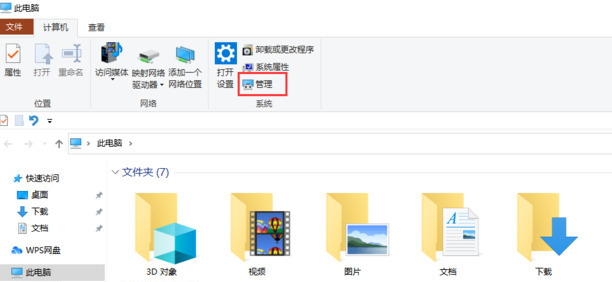
第二步:依次点击【事件查看器】-【Windows日志】,选中【应用程序】并按下鼠标右键,选择【清除日志】。
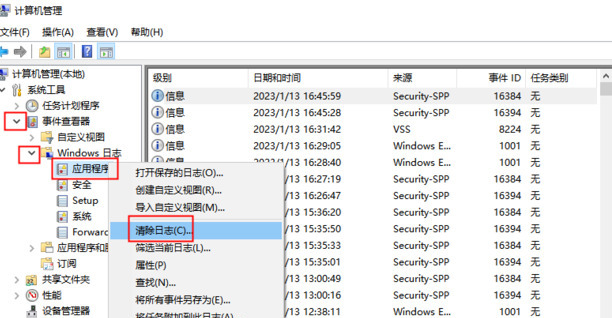
二、清理磁盘空间
Windows系统自带磁盘清理功能,我们可以用它来清理磁盘的空间。
打开【此电脑】,选中【C盘】并按下鼠标右键,点击【磁盘清理】,等待加载完成,选中要删除的文件,然后点击【确定】就可以啦。
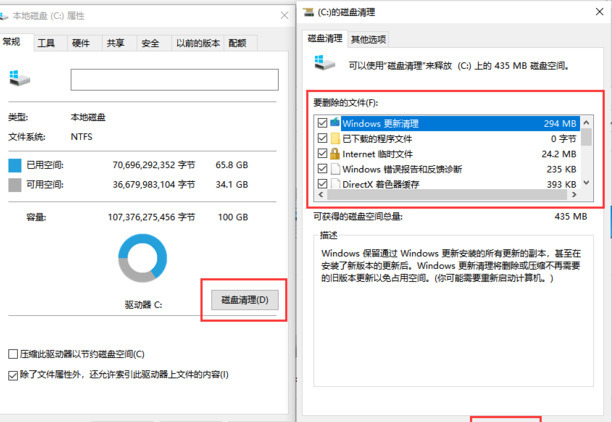
三、批量压缩文件
电脑储存的大文件也是运行变慢的一个原因。有些文件非常重要,不能轻易删除,但是我们可以借助【万能文字识别】压缩文件的体积。
它的压缩工具,能够无损压缩图片、Word、视频、音频等文件,而且支持批量压缩,文件再多也能一键无损压缩。
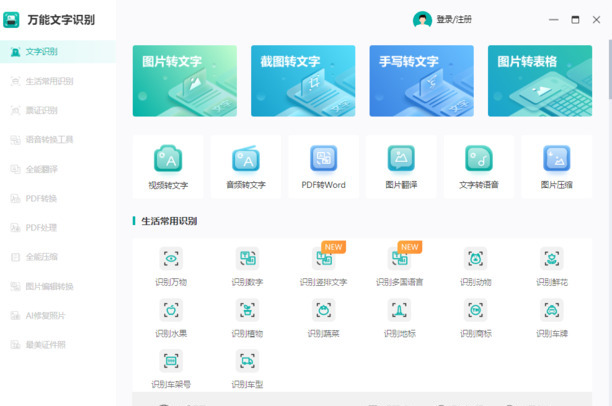
第一步:打开软件,选择【全能压缩】,根据要压缩的文件选择工具,这里以视频压缩为例进行演示。
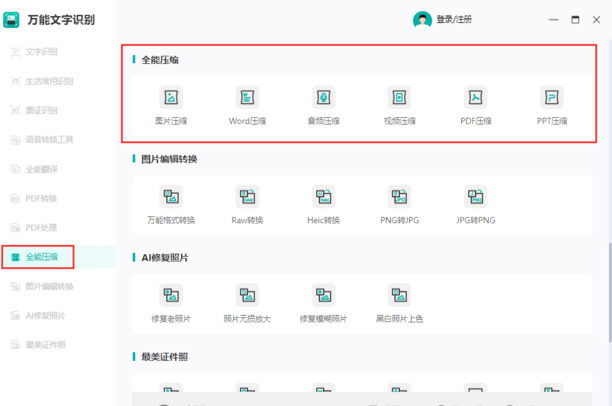
第二步:添加视频文件,设置压缩参数,点击【开始压缩】即可。
这里可以调整视频的缩放比、分辨率、视频帧率、音频帧率等参数,按照我们的需要进行选择就可以啦。
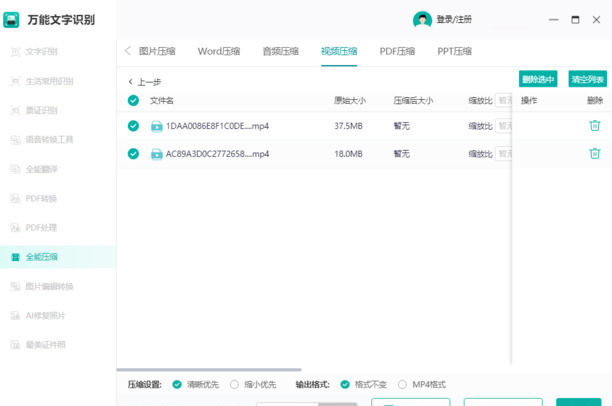
它在减小文件体积的同时,还保留了原来的画质,压缩效果非常好。
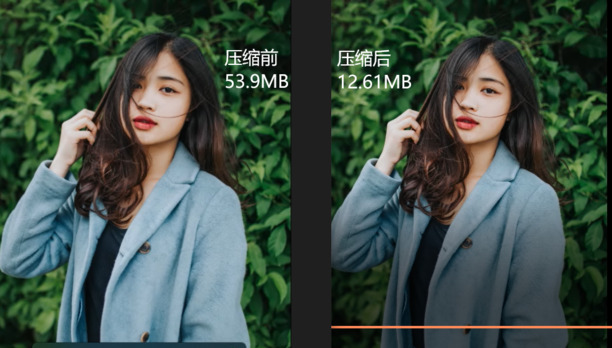
四、清理临时文件
在使用电脑时,产生的临时文件其实是可以删除的,既能释放电脑空间,又不会影响电脑的使用。
第一步:按下【Win+R】打开运行窗口,输入【%temp%】,按下【确定】;
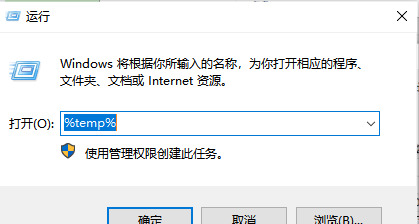
第二步:全选文件,按下【Shift+Delete】永久性删除即可。
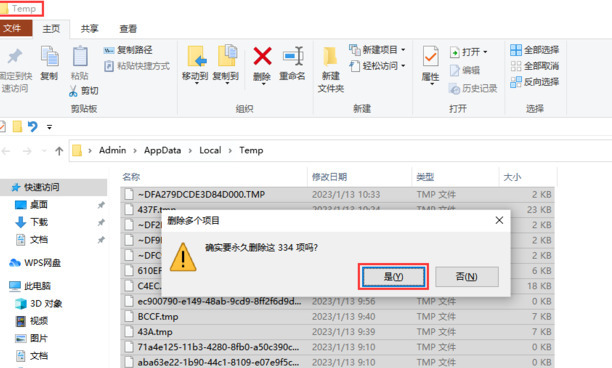
电脑反应慢怎么处理

第一:删除不必要的文件。使用电脑的时候,必须要知道桌面与c盘的文件会直接影响电脑的速度。在电脑的桌面与c盘中尽量少放东西与文件,可以移动到其他的盘中,减少桌面与C盘的内存。别忘了,回收站也是需要定期清理的。
第二:扩大内存。有的电脑本身配置较低,内存较少的情况下,由于电脑中安装的文件过多,会导致电脑反应会越来越慢。这数据交换就容易出现满载也就是内存不足,这时候最有效的是买个内存条扩展内存,扩大电脑的内存,不仅可以加快电脑的运行速度,而且可以下载更加多有用的软件。
第三:杀毒。电脑必须要安装杀毒软件,定时清理电脑的垃圾,可以下载360卫士、金山卫士等杀毒软件。当电脑反应慢的时候,我们可以打开360卫士进行杀毒,十分方便,可以一键清理上网时产生的缓存垃圾,这些缓存文件长年堆积下来就是一个非常占用空间的,所以要养成一个好习惯,定期清理垃圾。
第四:重装系统。当删除文件,杀毒也没办法改善电脑反应慢的情况下,那就必须到专业的电脑店或者自行购买重装碟,对电脑进行重装系统,重装系统可以有效改善电脑反应慢的情况,但必须要注意,重装系统前要把重要的文件留底,以防万一。
关于电脑反应慢怎么处理的全部内容就介绍完了,希望文章能够帮你解决电脑越用越慢解决方法相关问题,更多请关注本站电脑栏目的其它相关文章!
